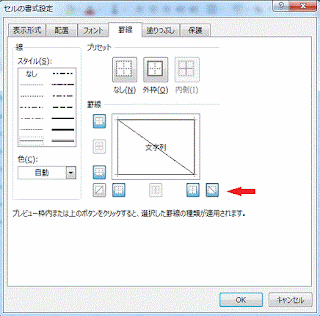Excel2013で、複数セルに連続した斜線を引く方法です。
Ctrlキーを押しながら、斜線を引くセルをクリックすると複数セルが選択できます。リボンの[ホーム]~フォントグループの右下ボタンをクリックします。
セルの書式設定ダイアログボックスが開きます。
1.[罫線]タブを選択します。
2.斜線ボタンをクリックします。
これで、複数セルに連続した斜線を引くことができます。
セル内に斜線を引く方法
罫線を引く
マウスをドラッグし罫線を引く方法
罫線の色を一括変更する方法
複数の罫線全体を一発で消去する方法
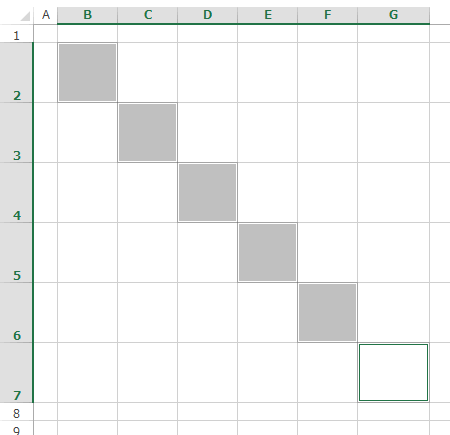










![[罫線の作成]をクリック](https://blogger.googleusercontent.com/img/b/R29vZ2xl/AVvXsEixfo1jfVZFhUrP1cxSSvDPYR0okLNNpGgSu12UTHeOIlENWfXG2MtZJsaIfK-lVIopBzxaipM-GteeQxrj92Lft0r5UpPIQeV9yF4OKibfLj7IjYkZHPDZlxtHs6t1YhyphenhyphenAq7jFi_kq67A/s400/image62-1.gif)


![[その他の罫線]をクリック](https://blogger.googleusercontent.com/img/b/R29vZ2xl/AVvXsEgT8o6e3_6wq_uQq-P8HiqtzPyFtJloNvsFijfDbVAWSA7DUCkDbh55t__1NijRfnIQBTfp3-JoxDG5F614QnQEIJtQ9kqikFZEdsq3I4fo5sXdeGitc7bMLmbkcs5VmF_U6kOwqAqzxE0/s400/image62-4.gif)